2018年8月20日追記 接続できました! 結局、カンタンWi-Fi接続が一番おススメです。具体的方法は以下の記事をご覧ください
そのため以下の記事は、参考としてご覧くださいm(__)m。
ユーザーズマニュアルに記載されている4種類の接続方法(カンタンWi-Fi接続・WPS接続・手動接続・ステルス接続)すべてを実施したけど、スマートリモコンRS-WFIREX3をWi-Fiルーターに接続できませんでした。
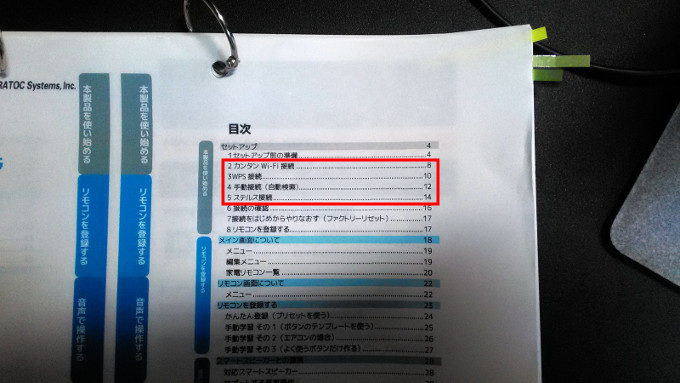
というわけで、つかれました(・´з`・)。今日はそのお話をしますね( ;∀;)
そうそう、前回接続失敗した時のお話はこちら
話を戻して……マニュアルを確認すると「接続をやりなおす」という項目があり「たとえばカンタン接続がうまくいかないときは、WPS接続、手動接続に変えて設定してみてください。設定のやり直しは、ファクトリーリセット後におこなってください」とありました。
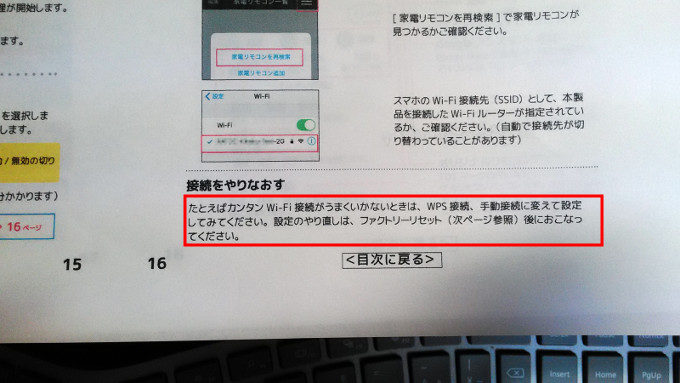
『ほんとかよぉ……まぁしょうがない……全部やってみるか( `ー´)ノ』ということで、気合を入れなおして、ステルス接続 → WPS接続 → カンタンWi-Fi接続をやってみるも……ダメ。
2018年7月15日追記 接続できました! 以下の記事をご覧ください
ちなみにファクトリーリセットは、スマートリモコンRS-WFIREX3の横にあるコチラの小さな穴を、先が細い突起物でつつく必要があります。

管理人の場合は、セキュリティ強化のため暗号化キーも長くしてあります。なのでさらに大変でした( ̄▽ ̄)。
ここまでに合計約1時間以上はやったかと思います。さすがに疲れたので、スマートリモコンRS-WFIREX3を作っているラトックシステム社へ、電話で問い合わせました。
すると「Wi-Fiルーターの2.4GHz帯の出力チャネルを自動から固定にしてやってみてください。1から13まであります。そのなかの前半のチャネルがいいと思います。」との返事が……
『まじかよぉ。まぁでもスマートリモコンRS-WFIREX3を作っているラトックシステム社が言うんだから、そのとおりやってみるか』とやり始めました。
しかしWi-Fiルーターの2.4GHz帯の出力チャネルを1、2チャンネルとやったところで、もう疲れ切ってしまい『もう、今日はやめた!』ということで、また後日チャレンジしてみることにしました(≧◇≦)。
なのでまた、結果をご報告しますね。
『今使っているスマートリモコンNature Remoでは、簡単にWi-Fi接続できたのに……』と思う管理人でした。
それでは!
2018年8月20日追記 追記 接続できました! 以下の記事をご覧ください




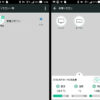

コメント
自分は何回やっても接続できなかったのが、2.4GHz帯の出力チャネルが自動(11ch)になっていたのを、手動で前半のチャンネルに変えたら一発で成功しました! 貴重な情報をありがとうございます。
こんばんは!管理人です。
お役に立ててよかったです(o゚▽゚)o
これからスマートリモコン生活を楽しんでくださいね。
エアコンとライトの操作は、とっても便利です! ボクはもうスマートリモコンは手放せないです(^_^)b
また何かありましたら、遠慮なくコメントくださいね。
Wi-Fiルーターを取り換えた後、何度もチャレンジしましたがどうにもなりませんでした。で今日5時間腰を据えて接続すぞー(iPhone8) と頑張りましたが、どうにもならず
半分諦めて他の機器に変えるかと考えてた矢先、本記事を見つけました。
なんとチャンネル2に変更したところ接続できました。ありがとうございます。
本当に助かりました。 2.4GHz帯の方のみチャンネル2に変更してスマホもこれに接続してできました。
長塚 英三さま
こんにちは。管理人です(^ ^)
お役に立ててよかったです。
Wi-Fiに接続さえできれば、もうこっちのモノです٩( ‘ω’ )و
思いっきりスマート生活を楽しんでください(^_^)v
また何かあれば、遠慮なく、連絡くださいね。